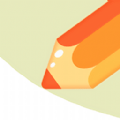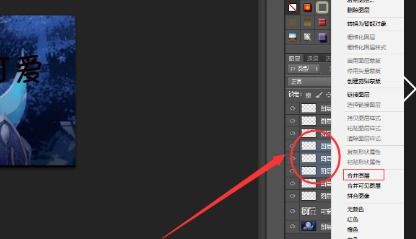如何在Photoshop中合并图层?
在Photoshop中,图层是设计的基石,它允许设计师将不同的图像、文字、形状等元素分层处理,便于后期的编辑和调整。而合并图层,则是将多个图层合并为一个图层,这在简化设计、减少文件大小或创建特定效果时尤为有用。本文将详细介绍如何在Photoshop中合并图层,涵盖基础合并、向下合并、合并可见图层、合并图层组以及通过图层样式合并等多种方法,旨在帮助设计师全面掌握这一技能。

一、了解图层基础知识
在深入探讨如何合并图层之前,让我们先回顾一下图层的基础知识。Photoshop中的图层就像堆叠在一起的透明纸。每张纸上都可以绘制或放置不同的图像元素。这些图层可以独立编辑,比如移动、缩放、旋转或应用滤镜等,而不会影响到其他图层。

图层面板是Photoshop界面中的一个重要部分,它列出了文档中的所有图层。在这里,你可以看到每个图层的名称、类型(如普通图层、文字图层、形状图层等)、可见性(眼睛图标)以及锁定状态(锁图标)。

二、基础合并图层
1. 选择图层
首先,在图层面板中,通过单击图层名称左侧的选框来选择你想要合并的图层。如果要同时选择多个图层,可以按住Ctrl键(在Mac上为Cmd键)并单击每个图层。

2. 合并图层
选择完图层后,你可以通过以下几种方式之一来合并它们:
快捷键:按Ctrl+E(Cmd+E在Mac上)来合并所选图层。
菜单选项:在菜单栏中,选择“图层”>“合并图层”(或“合并所选图层”)。
合并后的图层将保留所选图层的所有内容,并创建一个新的图层,原来的图层将被删除。
三、向下合并图层
向下合并是一种将当前选定图层与其下方的图层合并的方法。这在处理多层图像且只想保留部分层时非常有用。
操作步骤:
1. 在图层面板中,选择你想要向下合并的图层。
2. 按Ctrl+E(Cmd+E在Mac上)或选择“图层”>“向下合并”。
当前图层将与其下方的图层合并成一个新的图层,原来的两个图层将被删除。
四、合并可见图层
有时,你可能只想合并当前可见的图层,而忽略那些被隐藏的图层。这时,合并可见图层功能就派上了用场。
操作步骤:
1. 确保图层面板中只有你想合并的可见图层处于可见状态(点击眼睛图标以隐藏或显示图层)。
2. 选择“图层”>“合并可见图层”。
所有可见图层将被合并成一个新的图层,隐藏的图层将保持不变。
五、合并图层组
图层组是管理多个相关图层的有效方式。当你需要将一个图层组中的所有图层合并为一个图层时,可以使用合并图层组功能。
操作步骤:
1. 在图层面板中,选择你想要合并的图层组。
2. 右击图层组名称,选择“合并组”。
或者,你也可以选择“图层”>“合并组”。
图层组中的所有图层将被合并成一个新的图层,原来的图层组将被删除,但新图层将保留在原始组的位置。
六、通过图层样式合并
有时,你可能希望将图层样式(如阴影、发光、描边等)与图层内容合并,以便在导出图像或进行其他操作时保持样式的完整性。
操作步骤:
1. 选择你想要合并样式的图层。
2. 在图层面板中,找到该图层的“图层样式”部分(通常在图层名称下方)。
3. 右击“图层样式”部分的空白区域,选择“创建图层”。这将把样式转换为独立的图层。
4. 现在,你可以选择原始图层和转换后的样式图层,然后按Ctrl+E(Cmd+E在Mac上)合并它们。
或者,你可以使用“图层”>“合并图层样式”的快捷键(如果可用),但这通常取决于Photoshop的版本和设置。
七、高级合并技巧
1. 使用盖印图层
盖印图层是一种创建当前所有可见图层合并副本的快捷方法,而不会删除原始图层。这对于在不破坏原始图层结构的情况下预览合并效果非常有用。
快捷键:按Ctrl+Alt+E(Cmd+Option+E在Mac上)。
2. 合并图层并保留原图层
虽然Photoshop没有直接的“合并并保留”功能,但你可以通过复制图层组或使用智能对象来模拟这一效果。
复制图层组:将你想要合并的图层放入一个新的图层组,然后复制该组。在复制组上应用合并操作,原始组将保持不变。
使用智能对象:将你想要合并的图层转换为智能对象,然后应用合并操作。智能对象允许你在不丢失原始图层数据的情况下进行编辑和调整。
八、合并图层的注意事项
备份文件:在合并图层之前,最好先保存文件的副本。这样,如果合并后的效果不理想,你可以回到原始文件进行修改。
理解合并的影响:合并图层后,你将无法单独编辑原始图层的内容或样式。因此,在合并之前,请确保你已经对图层进行了所有必要的调整。
考虑文件大小:合并图层可以减少文件的大小和复杂性,但也可能导致文件质量下降(特别是如果合并了大量高分辨率的图层)。因此,在合并之前,请评估文件大小和质量的权衡。
结语
掌握Photoshop中的图层合并技巧是成为一名高效设计师的关键。通过了解不同的合并方法以及它们的应用场景,你可以更加灵活地处理设计项目中的图层结构。无论是简化设计、减少文件大小还是创建特定效果,合并图层都是一个强大的工具。希望本文能帮助你更好地理解和使用这一功能。
- 上一篇: 小米以旧换新操作流程指南
- 下一篇: 揭秘五大人生哲理:小故事里的大智慧,你不可不知!
-
 如何在Photoshop中合并多个图层资讯攻略11-07
如何在Photoshop中合并多个图层资讯攻略11-07 -
 学会这几步,轻松在Photoshop中合并图层!资讯攻略11-05
学会这几步,轻松在Photoshop中合并图层!资讯攻略11-05 -
 PS里怎样合并图层?资讯攻略11-05
PS里怎样合并图层?资讯攻略11-05 -
 PS图层合并技巧大揭秘!资讯攻略11-07
PS图层合并技巧大揭秘!资讯攻略11-07 -
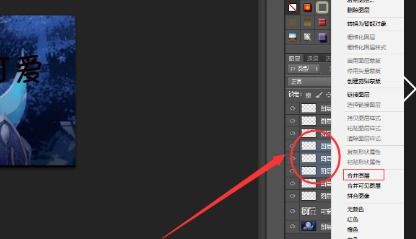 PS中如何合并多个图层?资讯攻略11-04
PS中如何合并多个图层?资讯攻略11-04 -
 轻松掌握!PS图层合并的实用操作技巧资讯攻略11-05
轻松掌握!PS图层合并的实用操作技巧资讯攻略11-05